Molte volte, quando uso Markdown, lavoro su un file e, quando ho finito, lo converto in HTML o in un altro formato. Di tanto in tanto, devo creare alcuni file. Quando lavoro con più di un file Markdown, di solito aspetto di averli completati prima di convertirli.
Uso pandoc per convertire i file ed è possibile convertire tutti i file Markdown in un colpo solo.
Markdown può convertire i suoi file in .html, ma se c'è la possibilità che dovrò convertire in altri formati come epub, pandoc è lo strumento da usare. Preferisco usare la riga di comando, quindi lo tratterò prima, ma puoi farlo anche in VSCodium senza la riga di comando. Tratterò anche quello.
Conversione di più file Markdown in un altro formato con Pandoc [metodo della riga di comando]
Per iniziare rapidamente, Ubuntu e altre distribuzioni Debian possono digitare i seguenti comandi nel terminale:
sudo apt-get install pandocIn questo esempio, ho quattro file Markdown in una directory chiamata md_test.
[email protected]:~/Documents/md_test$ ls -l *.md
-rw-r--r-- 1 bdyer bdyer 3374 Apr 7 2020 file01.md
-rw-r--r-- 1 bdyer bdyer 782 Apr 2 05:23 file02.md
-rw-r--r-- 1 bdyer bdyer 9257 Apr 2 05:21 file03.md
-rw-r--r-- 1 bdyer bdyer 9442 Apr 2 05:21 file04.md
[email protected]:~/Documents/md_test$Non ci sono ancora file HTML. Ora userò Pandoc per fare la sua magia sulla raccolta di file. Per fare ciò, eseguo un comando a riga singola che:
- chiama pandoc
- legge i file .md e li esporta come .html
Questo è il comando:
for i in *.md ; do echo "$i" && pandoc -s $i -o $i.html ; done
Se non lo sai già, ; viene utilizzato per eseguire più comandi contemporaneamente in Linux.
Ecco come appare il display una volta eseguito il comando:
[email protected]:~/Documents/md_test$ for i in *.md ; do echo "$i" && pandoc -s $i -o $i.html ; done
file01.md
file02.md
file03.md
file04.md
[email protected]:~/Documents/md_test$
Fammi usare ls comando ancora una volta per vedere se sono stati creati file HTML:
[email protected]:~/Documents/md_test$ ls -l *.html
-rw-r--r-- 1 bdyer bdyer 4291 Apr 2 06:08 file01.md.html
-rw-r--r-- 1 bdyer bdyer 1781 Apr 2 06:08 file02.md.html
-rw-r--r-- 1 bdyer bdyer 10272 Apr 2 06:08 file03.md.html
-rw-r--r-- 1 bdyer bdyer 10502 Apr 2 06:08 file04.md.html
[email protected]:~/Documents/md_test$La conversione è stata un successo e hai quattro file HTML pronti per essere trasferiti sul server Web.
Pandoc è abbastanza versatile e puoi convertire i file markdown in qualche altro formato supportato specificando l'estensione dei file di output. Puoi capire perché è considerato tra i migliori strumenti open source per scrittori.
Lettura consigliata:
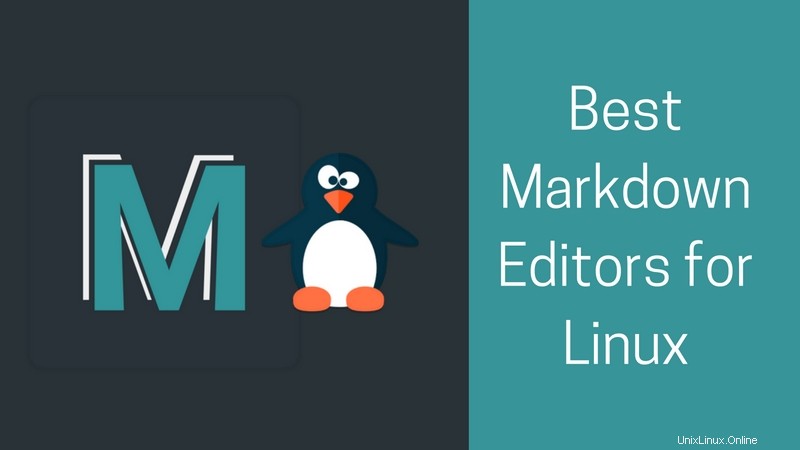
11 migliori editor di markdown per Linux
Un elenco dei migliori editor Markdown per distribuzioni Linux che non solo hanno un bell'aspetto ma sono anche ricchi di funzionalità.
Conversione di file Markdown in HTML utilizzando VSCodium [metodo GUI]
Come ho detto prima, normalmente uso la riga di comando, ma non la uso sempre per le conversioni batch e non è necessario neanche. VSCode o VSCodium possono fare il lavoro. Devi solo aggiungere un'estensione, chiamata:Markdown-All-in-One che ti consentirà di convertire più di un file Markdown in un'unica esecuzione.
Esistono due modi per installare l'estensione:
- Terminale di VSCodium
- Gestione plug-in di VSCodium
Per installare l'estensione tramite il terminale di VSCodium:
- Fai clic su
Terminalsulla barra dei menu. Si aprirà il pannello del terminale - Digita, o copia e incolla, il seguente comando nel terminale:
codium --install-extension yzhang.markdown-all-in-one
Nota :Se stai usando VSCode invece di VSCodium, sostituisci la parola codium , nel comando precedente, con code
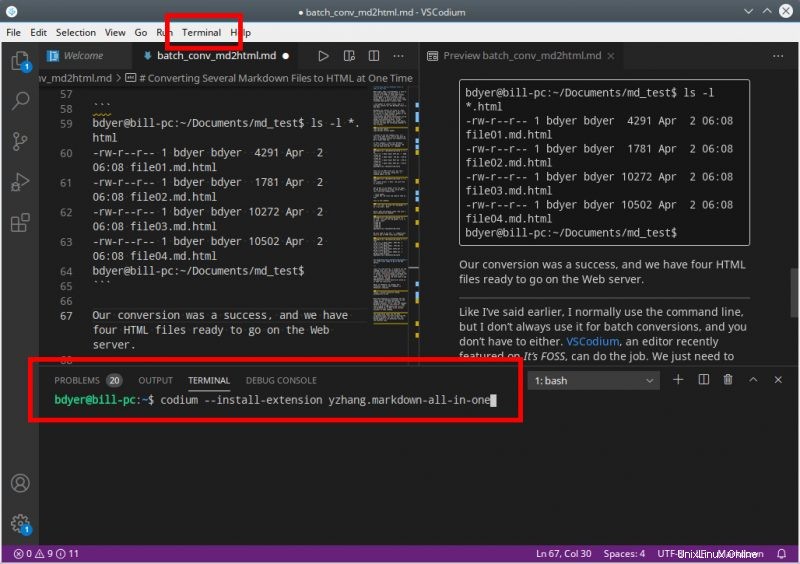
Il secondo modo per installare è tramite il plug-in, o estensione, manager di VSCodium:
- Fai clic sui blocchi sul lato sinistro della finestra di VSCodium. Apparirà un elenco di estensioni. In cima all'elenco ci sarà una barra di ricerca.
- Nella barra di ricerca, digita:
Markdown All in One. L'estensione verrà elencata in cima all'elenco. Fare clic suInstallpulsante per installarlo. Se è già installato, al posto del pulsante di installazione apparirà un'icona a forma di ingranaggio.
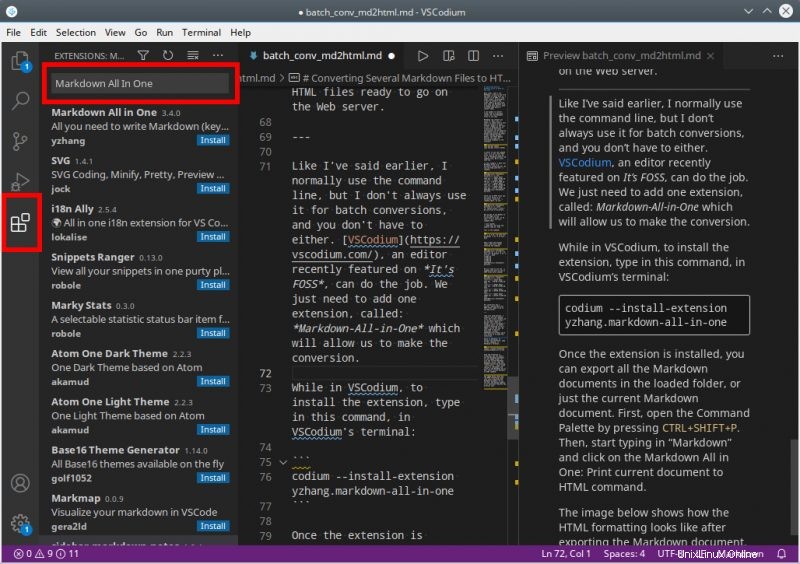
Una volta installata l'estensione, puoi aprire la cartella che contiene i file Markdown che desideri convertire.
Fare clic sull'icona della carta situata sul lato sinistro della finestra di VSCodium. Ti verrà data la possibilità di scegliere la tua cartella. Una volta aperta una cartella, dovrai aprire almeno un file. Puoi aprire tutti i file che vuoi, ma uno è il minimo.
Una volta che un file è aperto, apri la tavolozza dei comandi premendo CTRL+SHIFT+P . Quindi, inizia a digitare Markdown nella barra di ricerca che apparirà. Mentre lo fai, apparirà un elenco di comandi relativi a Markdown. Uno di questi sarà Markdown All in One: Print documents to HTML comando. Fare clic su quello.
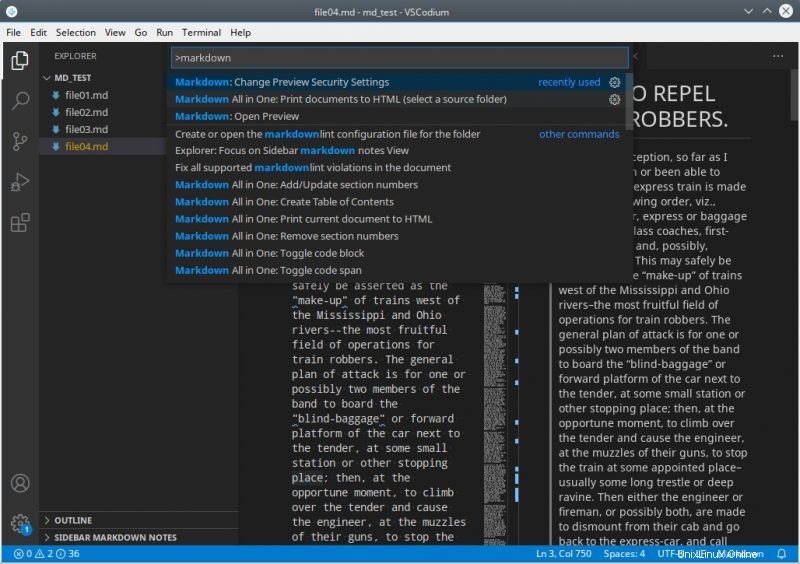
Ti verrà chiesto di scegliere una cartella contenente i file. Questa è quindi una directory di output (chiamata out ) può essere creato ed è qui che andranno i file HTML. L'immagine seguente mostra che l'HTML è stato creato dopo aver esportato i documenti Markdown. Da qui puoi aprire, visualizzare e modificare l'HTML come desideri.
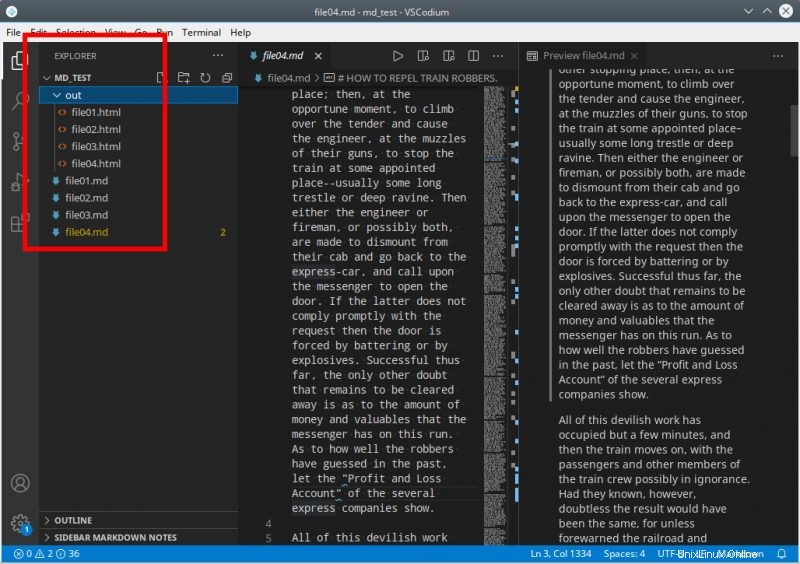
Aspettando di convertire i tuoi file Markdown, puoi concentrarti maggiormente sulla scrittura. La conversione in HTML può avvenire quando sei pronto e hai due modi per farlo.